PPT如何制作弹钢琴高级动画?
来源:网络收集 点击: 时间:2024-06-09鼠标右键点击PPT-【设置背景格式】-【纯色填充为深灰色】,如图1-2
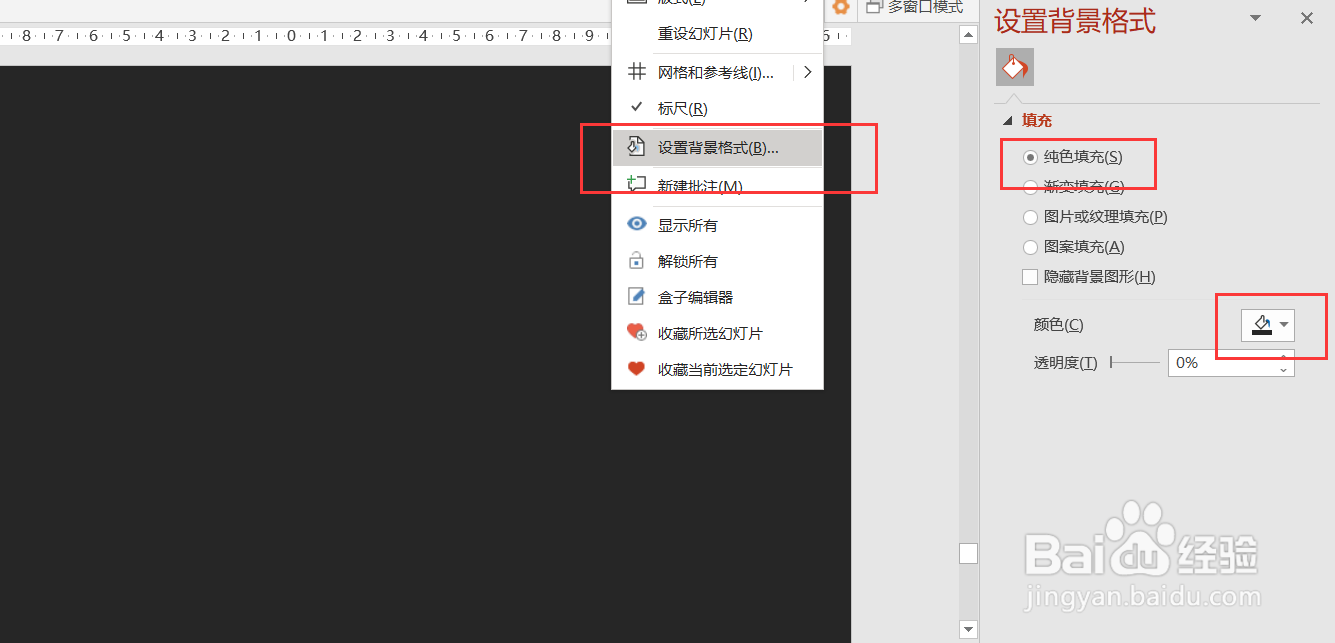
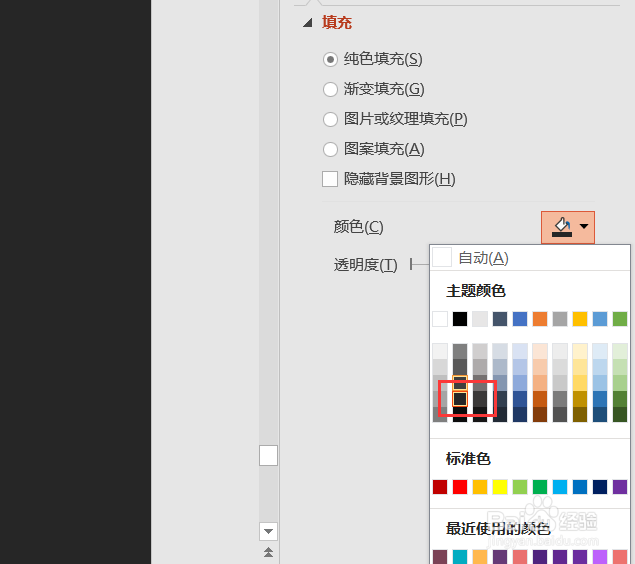 制作白色琴键1/5
制作白色琴键1/5点击【插入】-【形状】-【圆角矩形】,如图3
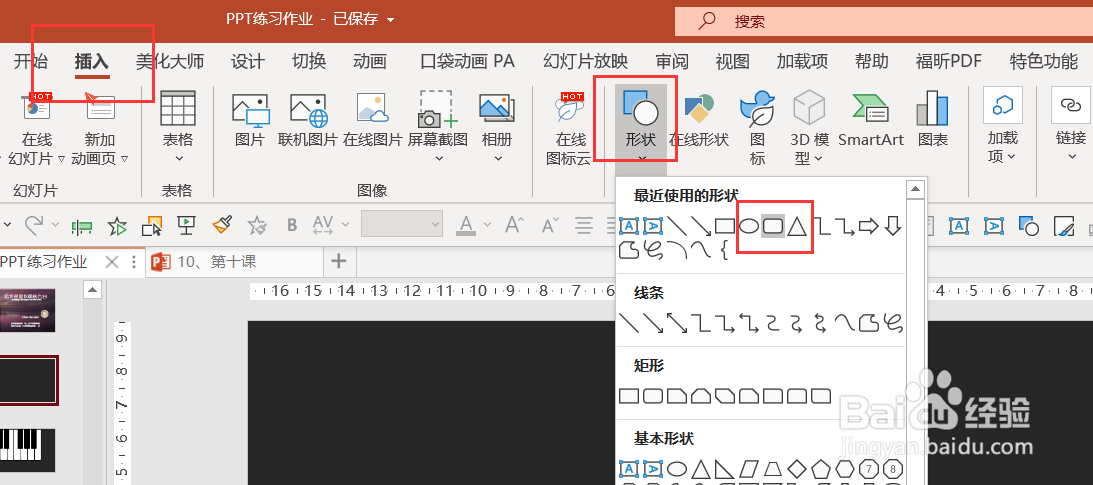 2/5
2/5绘制出圆角矩形后,点击再次插入一个【矩形】,如图4
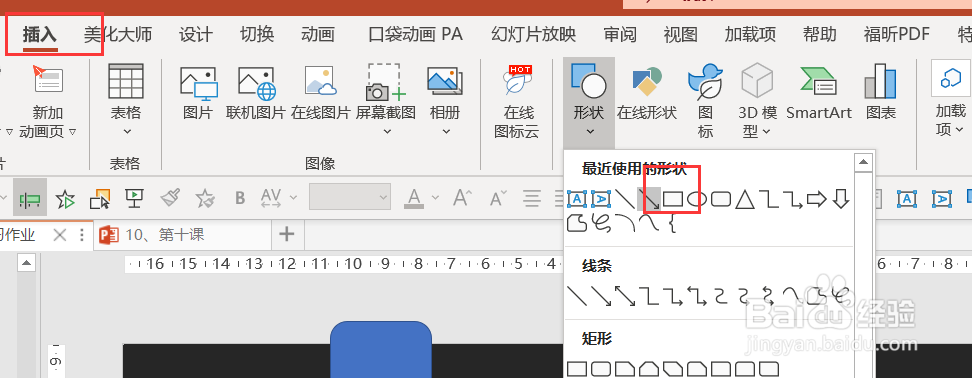 3/5
3/5将矩形放在圆角矩形的上方,按住Ctrl,先点击圆角矩形,再点击矩形,点击【形状格式】-【合并形状】-【剪除】,如图5
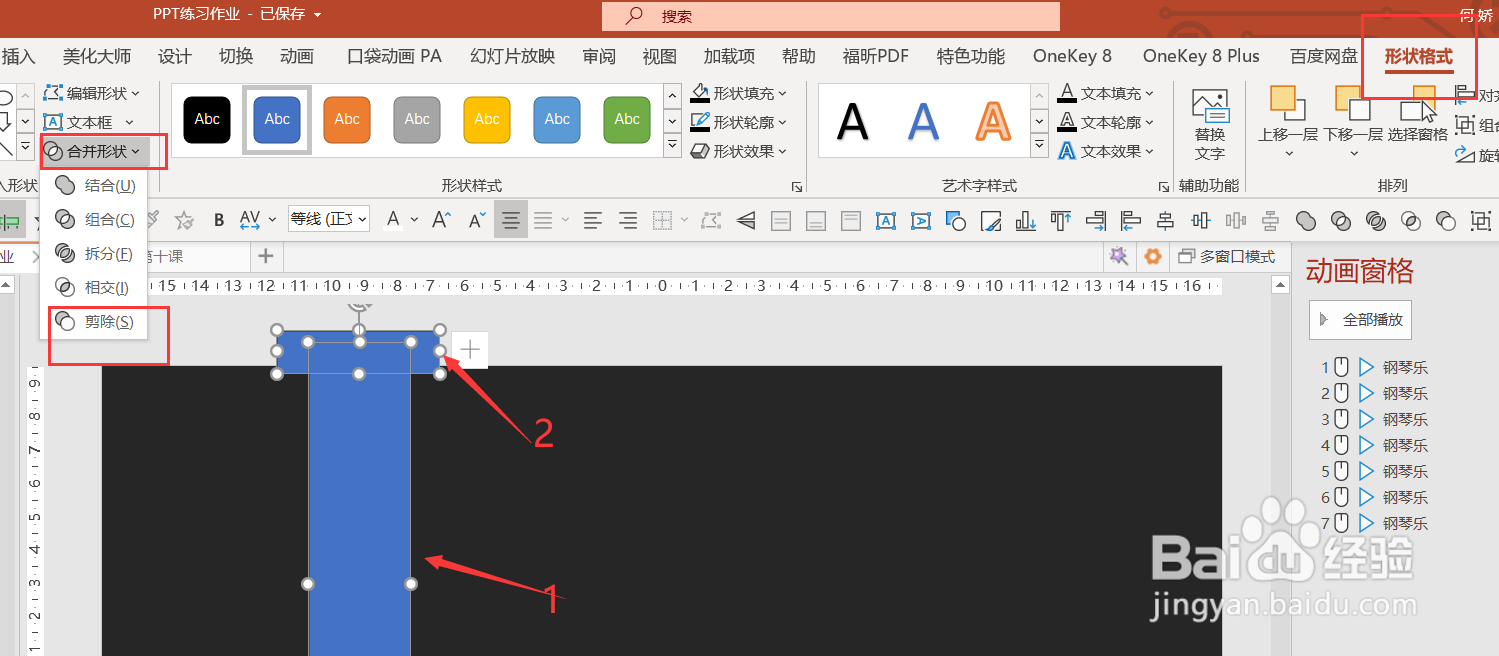 4/5
4/5点击剪除后形状-形状格式-形状填充为白色-形状轮廓为黑色,如图6
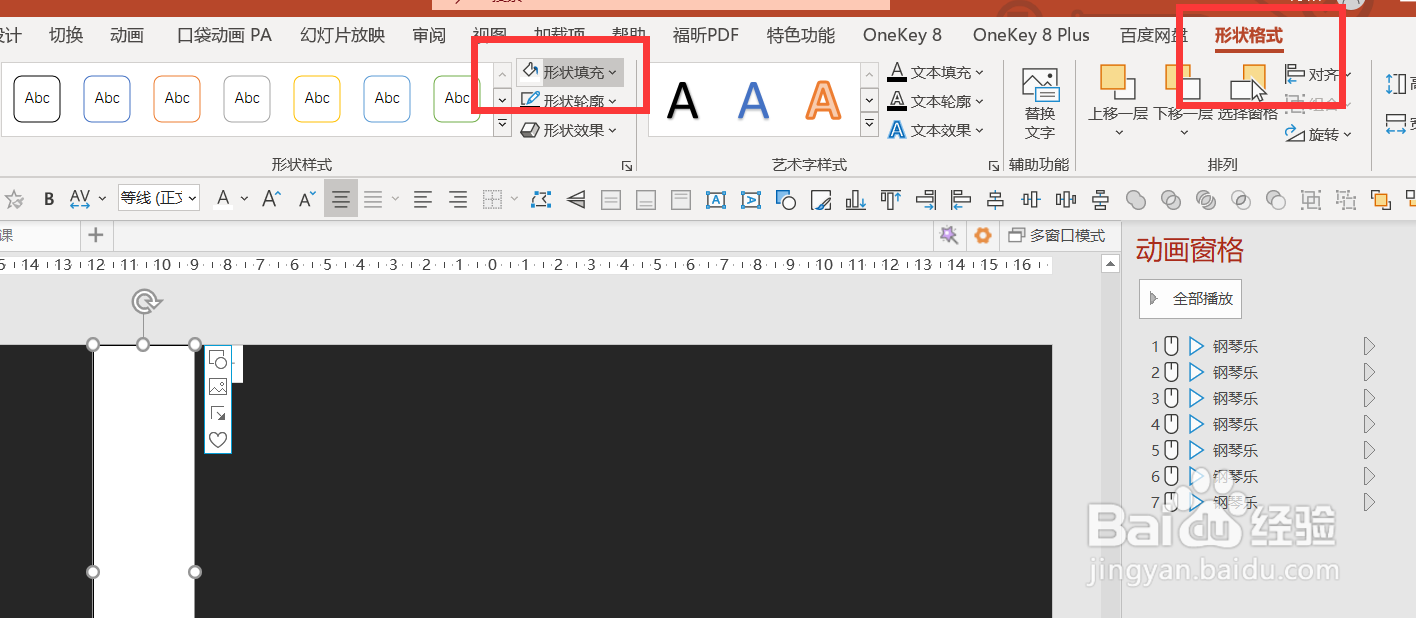 5/5
5/5按住Ctrl拖动白色矩形复制,摆放好7个白色琴键的位置。
制作黑色琴键1/2复制一个白色琴键,调整大小,调整颜色为黑色,如图7
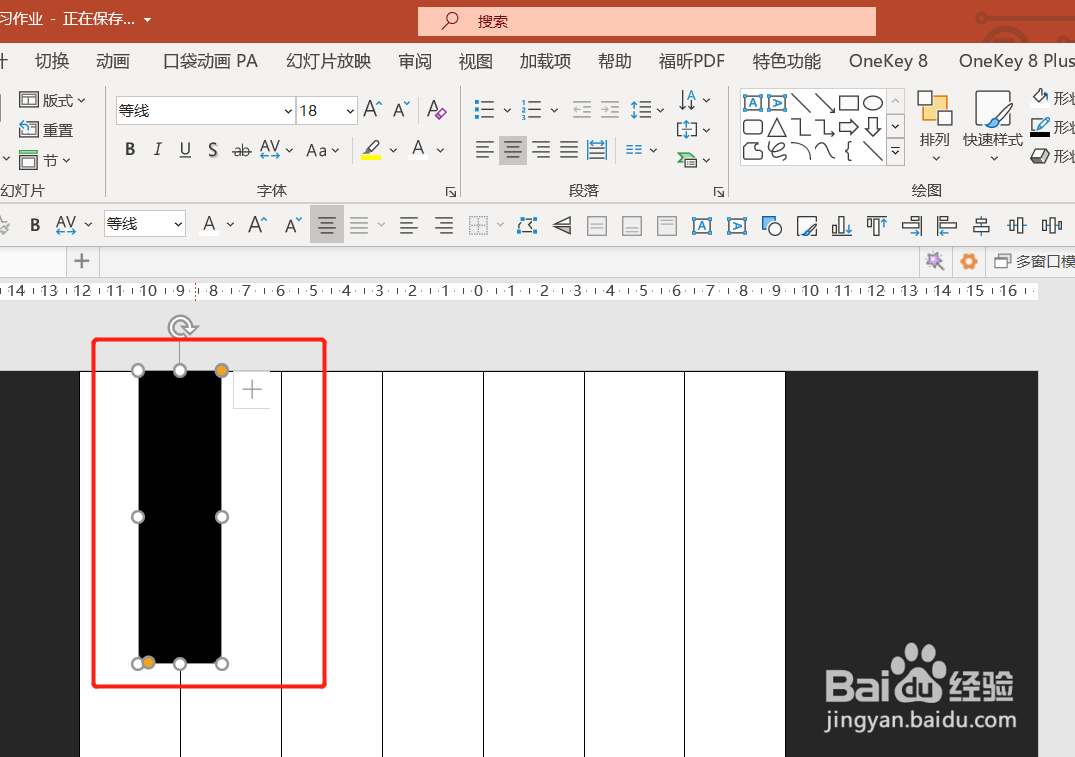 2/2
2/2复制黑色琴键,调整5个黑色琴键的位置,如图8
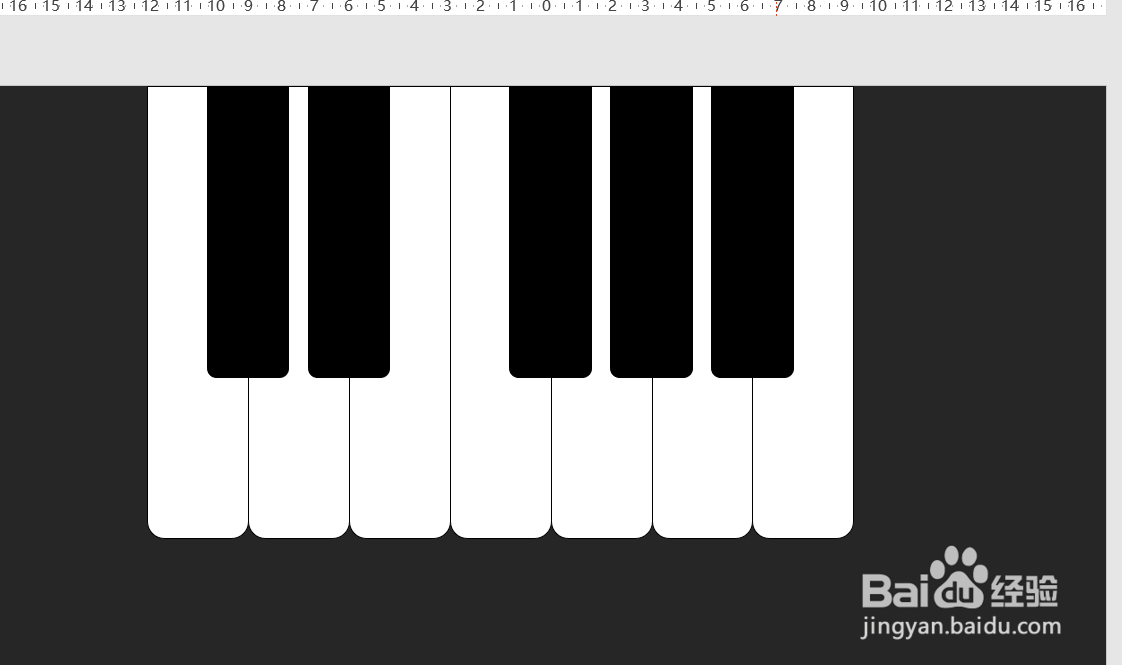 给白色琴键添加动画1/4
给白色琴键添加动画1/4点击第一个白色琴键-动画-添加动画-强调-对象颜色,一共添加两次这个动画。如图9
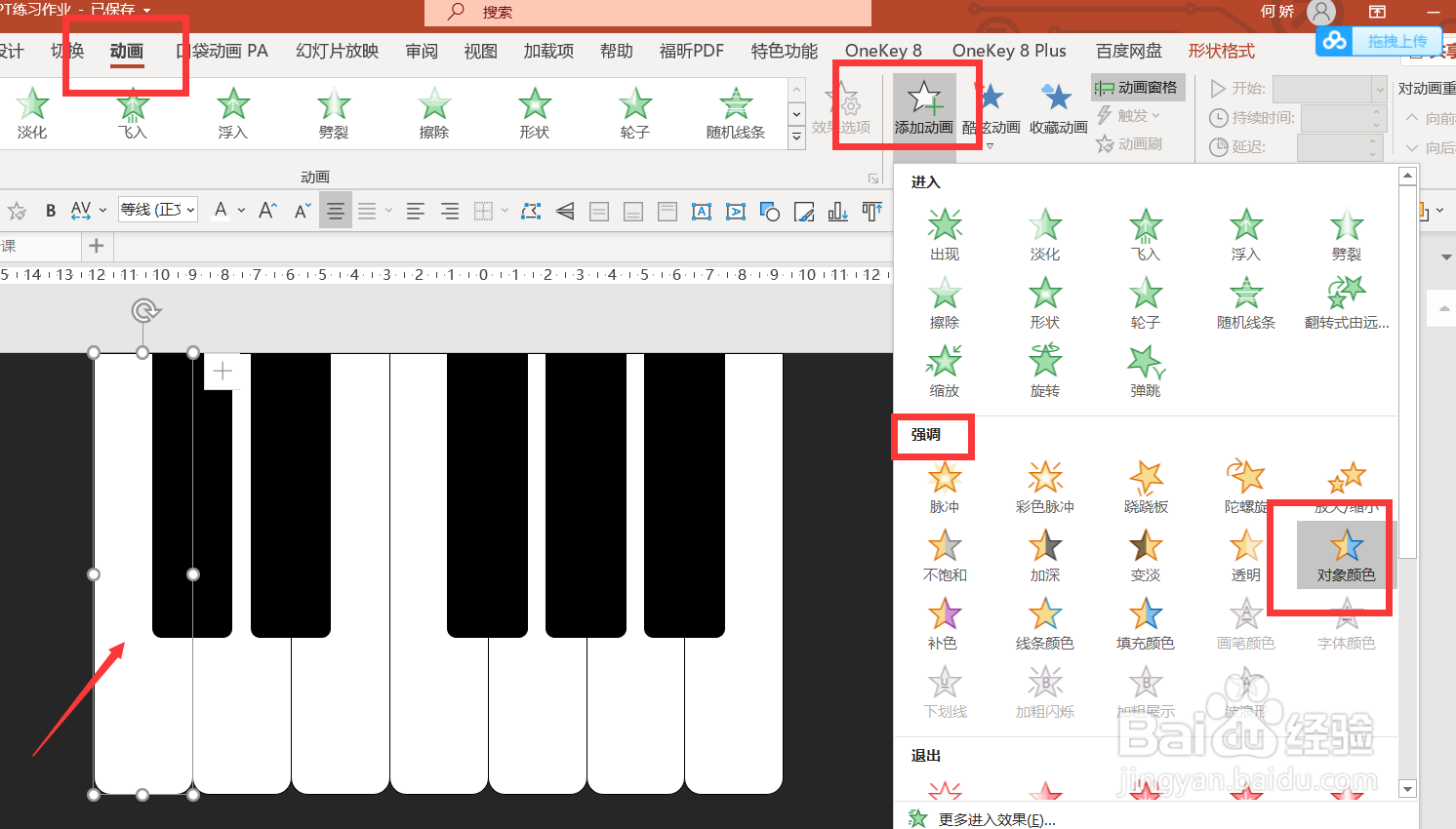 2/4
2/4在动画窗格中全选这两个动画-开始为【与上一动画同时】-持续时间2.5秒,如图10
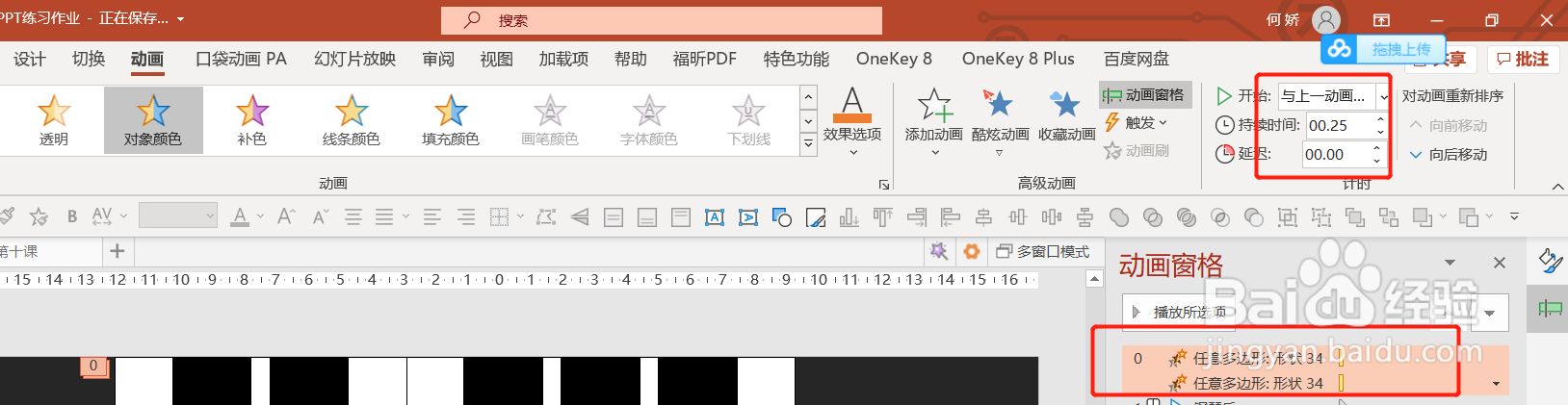 3/4
3/4将第二个动画的延迟时间设置为2.5秒,如图11
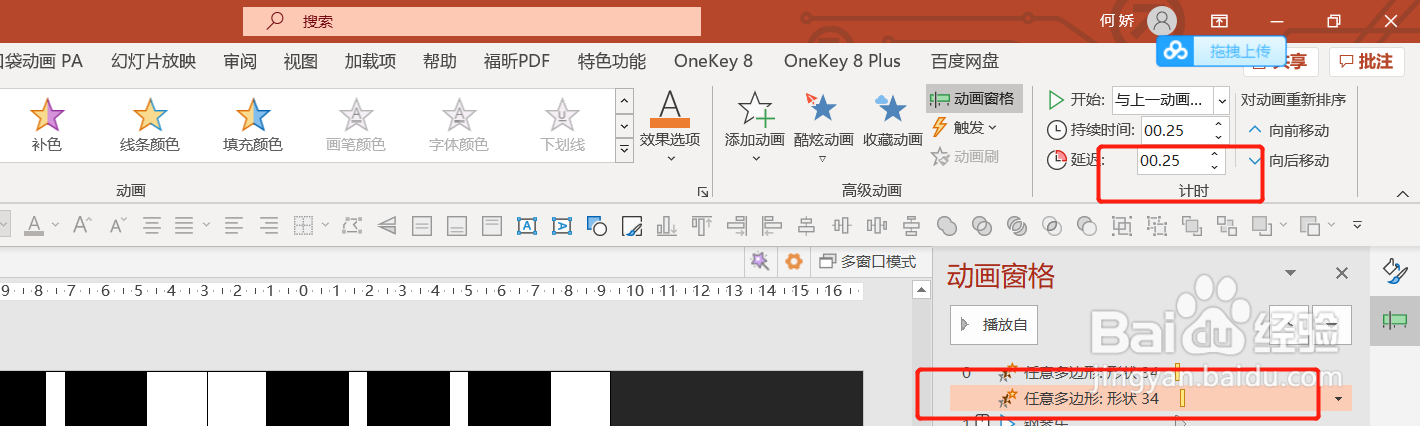 4/4
4/4点击第一个白色琴键,双击动画刷,然后点击剩余的白色琴键,将动画复制,如图12-13

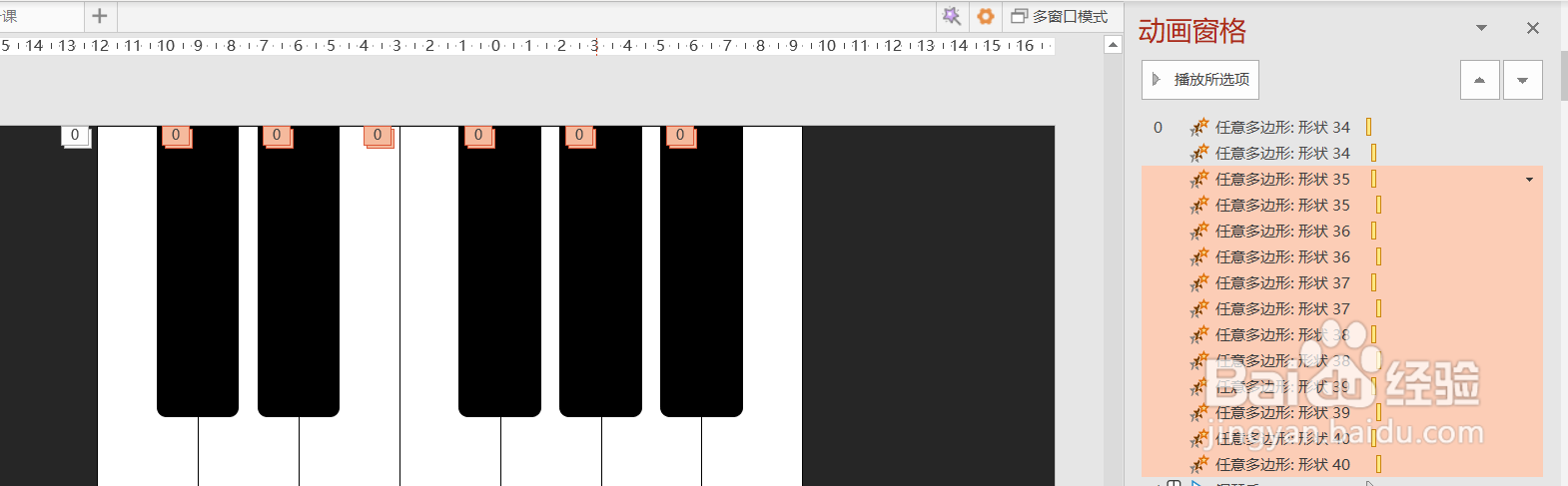 插入音频1/6
插入音频1/6单击【插入】-【媒体】-【音频】-【pc上音频】,将琴键的音频插入PPT,如图14
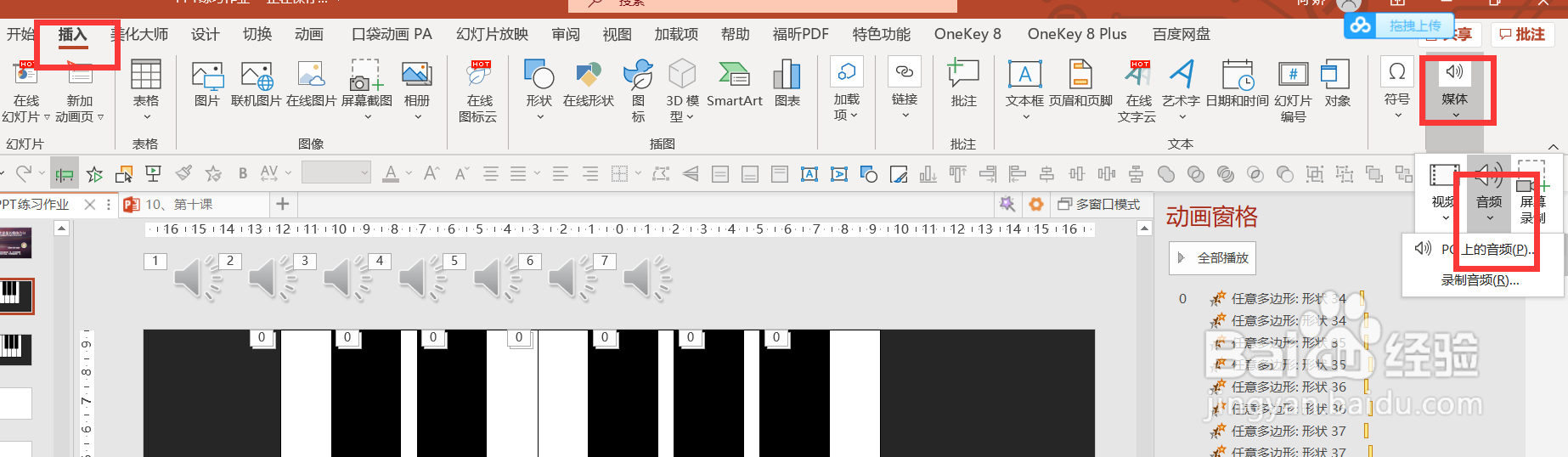 2/6
2/6点击第一个音频,点击动画,点击播放,点击动画刷给其他音频添加同样的动画,如图15
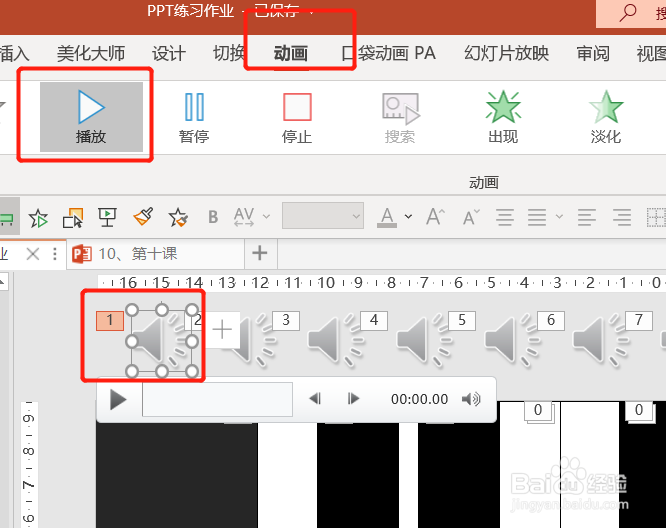 3/6
3/6将第一个音频动画拖动到第一个白色琴键上方,全选动画,点击【触发】-【通过单击】-【形状34】(也就是第一个白色琴键),如图16
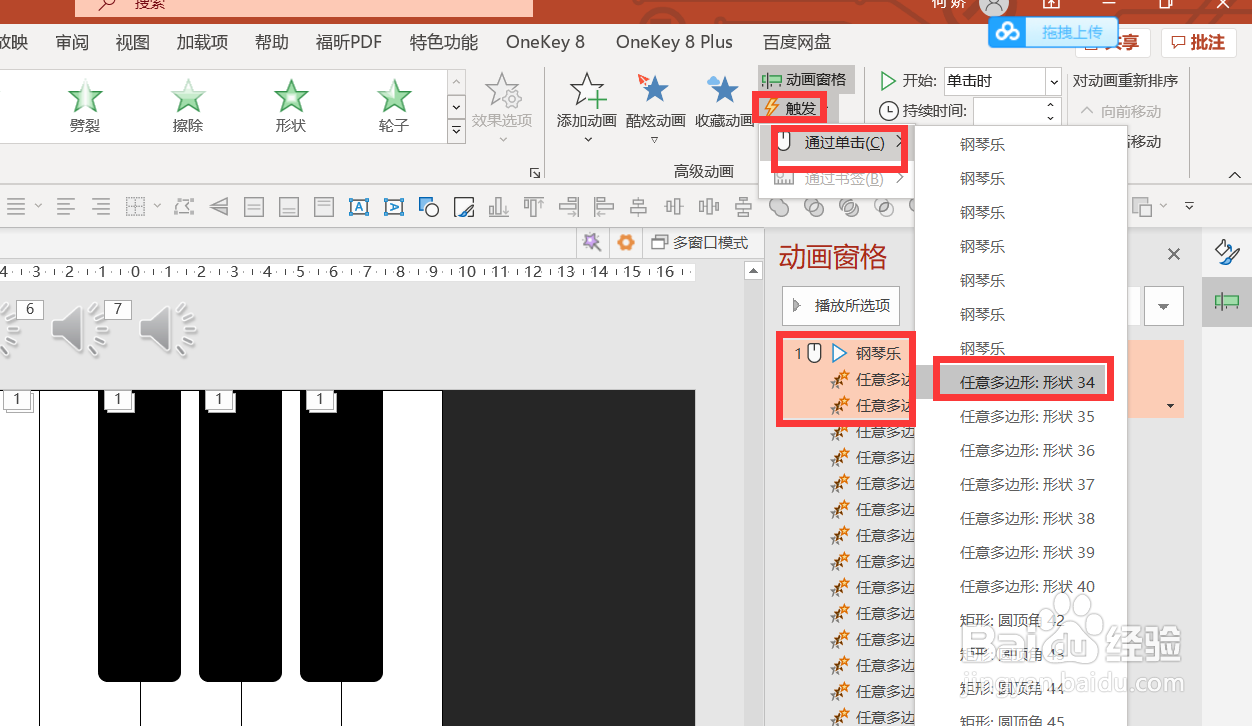 4/6
4/6同样的方式将其他音频添加到其他琴键上,如图17
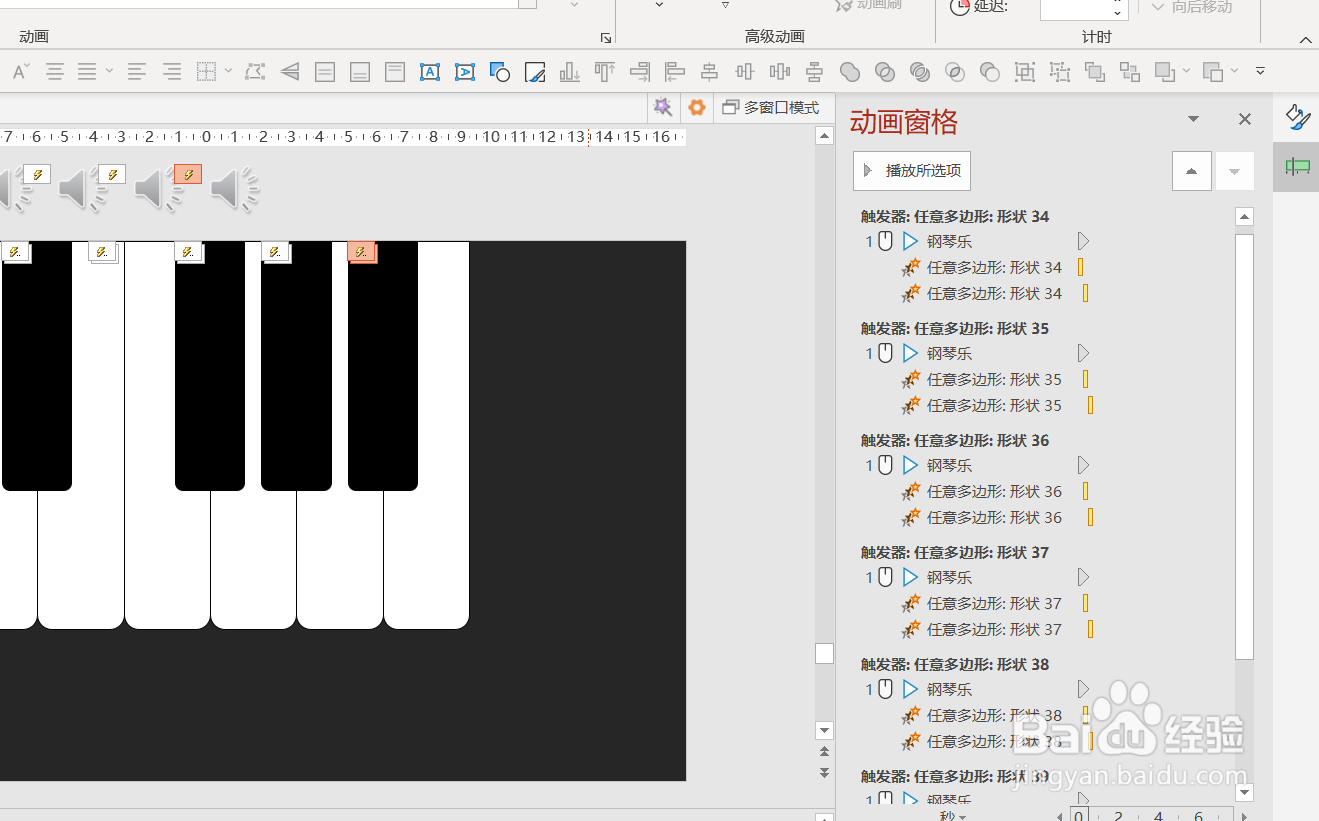 5/6
5/6最后点击预览,任意点击白色琴键,就可以听到相应的琴键音了,如图18
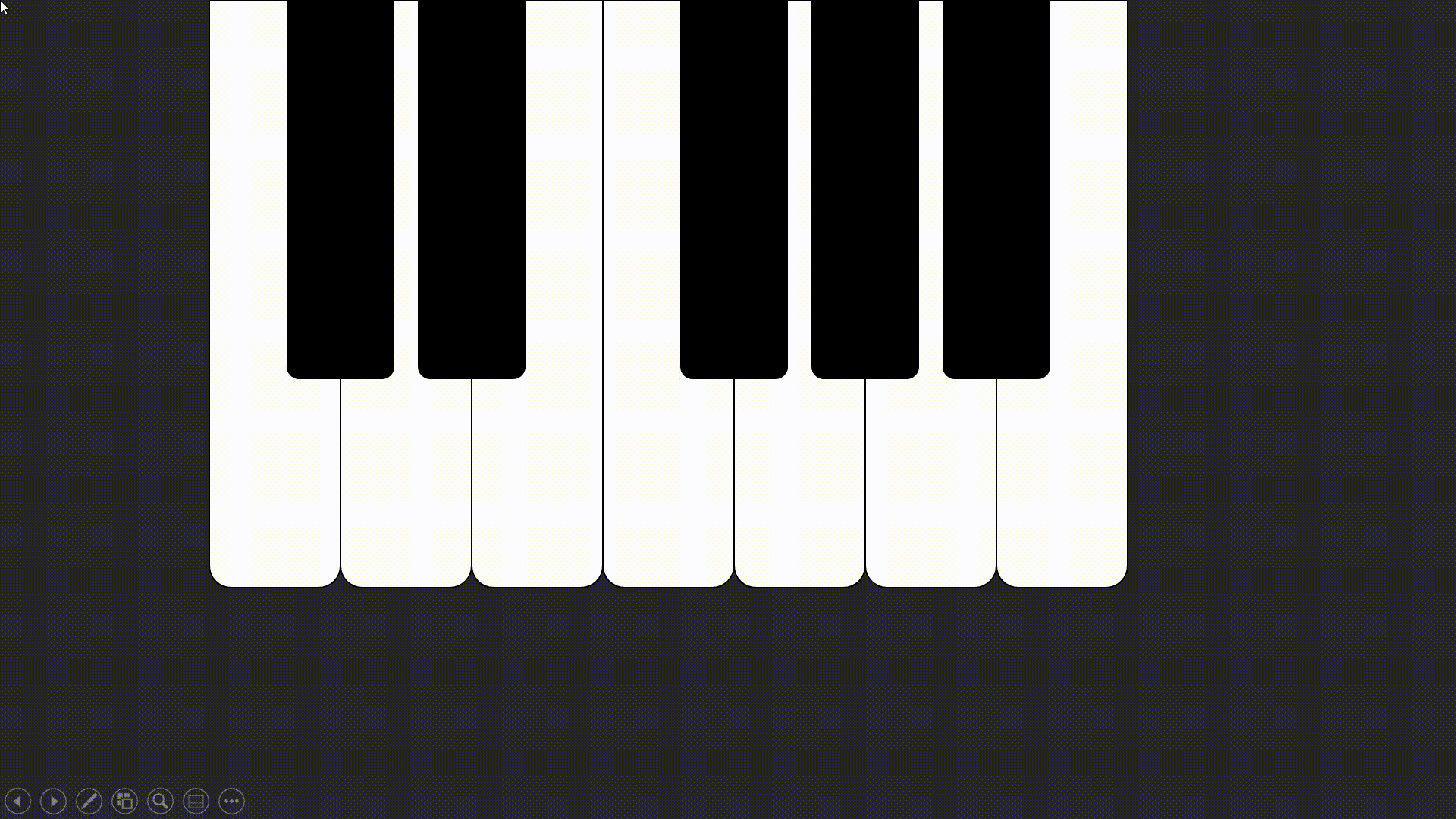 6/6
6/6以上就是泰迪猪和大家分享的经验。
如果觉得有帮助:点个赞
如果想长期关注,点击右上方的【关注】
如果想留着下次看,点击右边的【收藏】
如果想分享,点击右边的【双箭头】
如果想支持一下,点击下方的【投票】
弹钢琴动画效果版权声明:
1、本文系转载,版权归原作者所有,旨在传递信息,不代表看本站的观点和立场。
2、本站仅提供信息发布平台,不承担相关法律责任。
3、若侵犯您的版权或隐私,请联系本站管理员删除。
4、文章链接:http://www.1haoku.cn/art_893554.html
 订阅
订阅